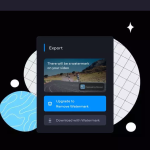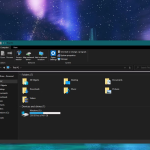Το μενού Γρήγορης Πρόσβασης (Quick Access) στα Windows 10 και 11 αποτελεί έναν πρακτικό τρόπο για να ανοίγετε άμεσα φακέλους και αρχεία που χρησιμοποιείτε συχνά ή πρόσφατα. Ωστόσο, μερικές φορές ενδέχεται να θέλετε να αποκρύψετε ή να διαγράψετε στοιχεία από αυτή τη λίστα, είτε για λόγους απορρήτου είτε για να διατηρήσετε την επιφάνεια εργασίας πιο οργανωμένη. Δείτε πώς μπορείτε να αφαιρέσετε αρχεία και φακέλους από το μενού γρήγορης πρόσβασης.
Αφαίρεση μεμονωμένων φακέλων από τη Γρήγορη Πρόσβαση
- Ανοίξτε την Εξερεύνηση Αρχείων (File Explorer).
- Στο αριστερό πάνελ, κάντε δεξί κλικ στον φάκελο που θέλετε να αφαιρέσετε από τη Γρήγορη Πρόσβαση.
- Επιλέξτε Κατάργηση από τη Γρήγορη πρόσβαση (Unpin from Quick access).
Αυτό αφαιρεί τον συγκεκριμένο φάκελο από τη λίστα αγαπημένων.
Διαγραφή πρόσφατων αρχείων από τη Γρήγορη Πρόσβαση
- Ανοίξτε την Εξερεύνηση Αρχείων.
- Στην αρχική οθόνη της Γρήγορης Πρόσβασης, κάτω από την ενότητα Πρόσφατα αρχεία, κάντε δεξί κλικ στο αρχείο που θέλετε να αφαιρέσετε.
- Επιλέξτε Αφαίρεση από τη λίστα (Remove from list).
Αυτό δεν διαγράφει το αρχείο από τον υπολογιστή σας — απλώς το κρύβει από το ιστορικό.
Εκκαθάριση όλων των πρόσφατων στοιχείων
- Πατήστε Έναρξη και ανοίξτε τις Επιλογές Εξερεύνησης Αρχείων (ή γράψτε “Folder Options”).
- Στην καρτέλα Γενικά, εντοπίστε την ενότητα Απόρρητο (Privacy).
- Πατήστε Εκκαθάριση (Clear) για να αφαιρεθούν όλα τα πρόσφατα αρχεία και φάκελοι.
- Αν δεν θέλετε να παρακολουθούνται καθόλου τα πρόσφατα στοιχεία, αποεπιλέξτε τα κουτάκια:
- Εμφάνιση πρόσφατων αρχείων στη Γρήγορη πρόσβαση
- Εμφάνιση συχνά χρησιμοποιούμενων φακέλων
Ακολουθώντας αυτά τα βήματα, μπορείτε να διατηρείτε τη Γρήγορη Πρόσβαση καθαρή, οργανωμένη και προσαρμοσμένη στις ανάγκες σας.